首页 > Google Chrome下载速度慢怎么调dns
Google Chrome下载速度慢怎么调dns
来源:Google Chrome官网时间:2025-06-28
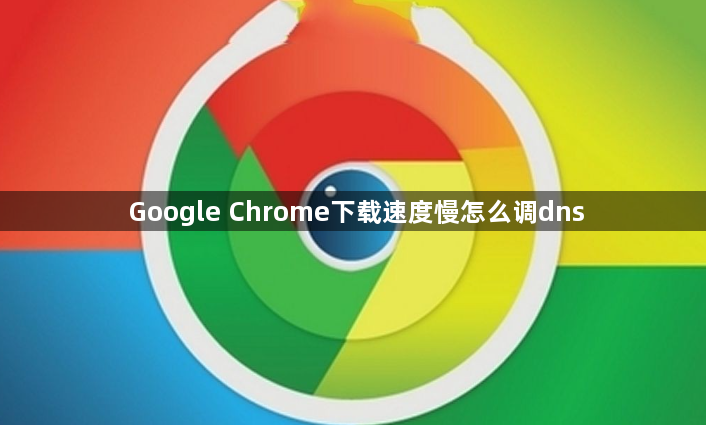
1. 进入系统网络设置:在Windows系统中,打开“控制面板”,选择“网络和共享中心”,点击左侧的“更改适配器设置”。右键点击正在使用的网络连接,选择“属性”。在弹出的属性窗口中,找到“Internet 协议版本4(TCP/IPv4)”并双击。在弹出的对话框中,选择“使用下面的DNS服务器地址”,然后手动将DNS改为公共DNS,如阿里云`114.114.114.114`或谷歌`8.8.8.8`。
2. 在Chrome中清理DNS缓存:在Chrome地址栏输入`chrome://net-internals/dns`,点击“清理hosts缓存”和“清理DNS缓存”按钮,可清除浏览器缓存中的DNS记录,确保新的DNS设置生效。
3. 检查网络连接稳定性:确保设备已正确连接到网络,并且网络稳定。可以尝试打开其他网页或进行网络速度测试,以确认网络是否正常。如果网络不稳定或速度较慢,可能会导致下载速度受限。
综上所述,通过以上步骤,您可以有效地对Google Chrome下载速度慢的问题进行DNS调整,并确保您的操作过程既安全又符合您的需求。
优化文件命名规则,避免命名冲突和格式错误,提升Google浏览器下载文件的成功率,保障文件管理的规范和便捷。
2025-07-13
针对谷歌浏览器下载缓慢问题,分享实用的网络设置优化技巧,有效提升下载速度。
2025-08-02
分享Chrome浏览器下载缓存清理与优化的教程,帮助释放空间,提升下载速度及整体浏览体验。
2025-07-08
解析Chrome浏览器自动更新机制的工作原理,帮助用户理解更新流程,确保浏览器及时更新,保障功能安全和性能稳定。
2025-08-05
通过对比Chrome浏览器与Edge浏览器的插件管理功能,评估其插件安装、管理、使用的差异,帮助用户选择最佳插件管理方式。
2025-06-07
详细说明谷歌浏览器下载安装包自动更新功能的关闭与开启方法,帮助用户灵活掌控更新节奏。
2025-07-26

